标签:else 会同 分享 fbo tag false one class noobs
raspbrerry pi
简介:官方系统就是Raspbian
NOOBS:new outofbox software 新版开箱即用软件。有网络版和非网络版,非网络版里面包含了镜像文件,就是右边的那个,所有文件很大1个多G。而网络版里面只是一个下载工具,安装时需要联网下载镜像。
raspbian:这个就是我们的系统镜像文件。分为有图形界面和无图形界面
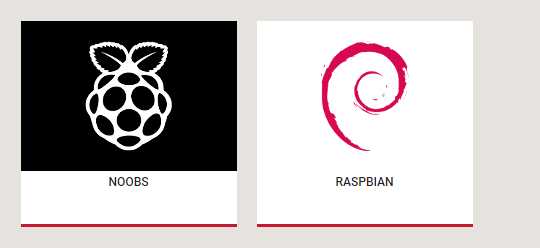
NOOBS下载下来是一个zip,解压后有好多文件
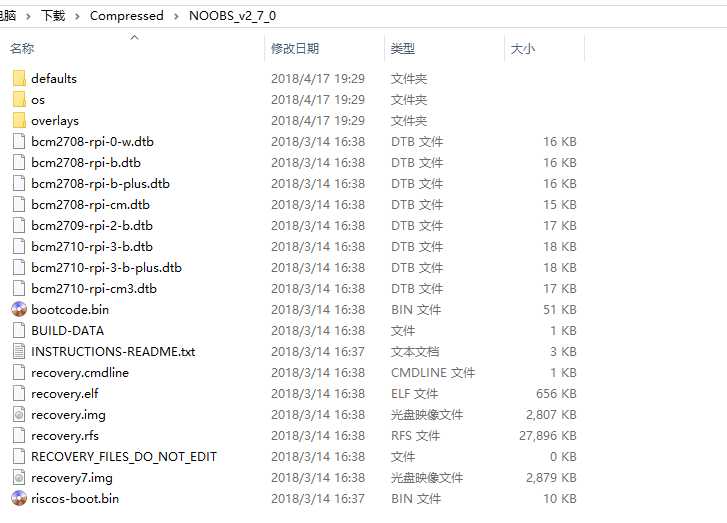
把这个目录下所有copy到sd卡,注意拷到根目录
然后开启树莓派,选择镜像安装即可,选英文的最好
就是镜像文件,img文件,使用Win32DiskImage,点击写入即可。
输入法:如果装英文的系统,它默认使用键盘是UK,咱们的键盘都是美式的,记得切换键盘。否则想要打“#”这些符号,可打不出来。。。
2.1sudo apt-get install fcitx fcitx-googlepinyin fcitx-module-cloudpinyin fcitx-sunpinyin
这是给树莓派安装中文输入法Fcitx及Google拼音输入法
sudo是一个提升权限的命令,可以让非root用户暂时拥有root命令,即可以在你的系统里面安装,删除文件
apt是一个包管理工具
安装好还不能用,你要在开始菜单中找到prefeence,在preference那里找到Fcitx Configuration,点开,然后点击左下角的”+”号,找到你刚安装的google pinyin.
把你的键盘添加进去,注意,把那个选择本机语言去掉。
crtl+空格 切换输入法
当你使用GPIO时,总会遇到这样的问题。因为代码中间出错了,而你有没有捕获,这就尴尬了,你的代码一直运行。
所有注意在你所有的代码运行的外面加上
KeyboardInterrupt
这样,你就可以通过ctrl+c取消运行
ps -ef 显示进程,然后找到py文件对应的进程的pid
写一个简单的GPIO脚本执行一下就可以了。
一般会自带。。如果没自带就要pip安装了
因为自带了python2和python3,所有命令行里面执行的时候:
python2就是使用python2 pip2
python3就是使用python3 pip3同理
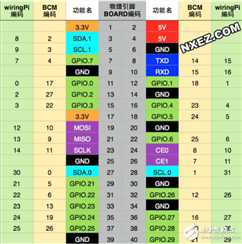
import RPi.GPIO as GPIO必须这样写,大小写严格
GPIO.setmode(GPIO.BOARD) |
或者
|
1
|
GPIO.setmode(GPIO.BCM) |
在RPi.GPIO中,同时支持树莓派上的两种GPIO引脚编号。第一种编号是BOARD编号,这和树莓派电路板上的物理引脚编号相对应。使用这种编号的好处是,你的硬件将是一直可以使用的,不用担心树莓派的版本问题。因此,在电路板升级后,你不需要重写连接器或代码。
第二种编号是BCM规则,是更底层的工作方式,它和Broadcom的片上系统中信道编号相对应。在使用一个引脚时,你需要查找信道号和物理引脚编号之间的对应规则。对于不同的树莓派版本,编写的脚本文件也可能是无法通用的。
下面代码将返回被设置的编号规则
mode = GPIO.getmode()
如果RPi.GRIO检测到一个引脚已经被设置成了非默认值,那么你将看到一个警告信息。你可以通过下列代码禁用警告:
GPIO.setwarnings(False)
在使用一个引脚前,你需要设置这些引脚作为输入还是输出。配置一个引脚的代码如下:
# 将引脚设置为输入模式
GPIO.setup(channel, GPIO.IN)
# 将引脚设置为输出模式
GPIO.setup(channel, GPIO.OUT)
# 为输出的引脚设置默认值
GPIO.setup(channel, GPIO.OUT, initial=GPIO.HIGH)一般来说,程序到达最后都需要释放资源,这个好习惯可以避免偶然损坏树莓派。释放脚本中的使用的引脚:注意,GPIO.cleanup()只会释放掉脚本中使用的GPIO引脚,并会清除设置的引脚编号规则。
GPIO.cleanup()要想点亮一个LED灯,或者驱动某个设备,都需要给电流和电压他们,这个步骤也很简单,设置引脚的输出状态就可以了,代码如下:
GPIO.output(channel, state)
状态可以设置为0 / GPIO.LOW / False / 1 / GPIO.HIGH / True。如果编码规则为,GPIO.BOARD,那么channel就是对应引脚的数字。
如果想一次性设置多个引脚,可使用下面的代码:
chan_list = [11,12]
GPIO.output(chan_list, GPIO.LOW)
GPIO.output(chan_list, (GPIO.HIGH, GPIO.LOW))
你还可以使用Input()函数读取一个输出引脚的状态并将其作为输出值,例如:
GPIO.output(12, not GPIO.input(12))
我们也常常需要读取引脚的输入状态,获取引脚输入状态如下代码:
GPIO.input(channel)
低电平返回0 / GPIO.LOW / False,高电平返回1 / GPIO.HIGH / True。
如果输入引脚处于悬空状态,引脚的值将是漂动的。换句话说,读取到的值是未知的,因为它并没有被连接到任何的信号上,直到按下一个按钮或开关。由于干扰的影响,输入的值可能会反复的变化。
使用如下代码可以解决问题:
GPIO.setup(channel, GPIO.IN, pull_up_down=GPIO.PUD_UP)
# or
GPIO.setup(channel, GPIO.IN, pull_up_down=GPIO.PUD_DOWN)
需要注意的是,上面的读取代码只是获取当前一瞬间的引脚输入信号。
如果需要实时监控引脚的状态变化,可以有两种办法。最简单原始的方式是每隔一段时间检查输入的信号值,这种方式被称为轮询。如果你的程序读取的时机错误,则很可能会丢失输入信号。轮询是在循环中执行的,这种方式比较占用处理器资源。另一种响应GPIO输入的方式是使用中断(边缘检测),这里的边缘是指信号从高到低的变换(下降沿)或从低到高的变换(上升沿)。
while GPIO.input(channel) == GPIO.LOW:
time.sleep(0.01) # wait 10 ms to give CPU chance to do other things
边缘是指信号状态的改变,从低到高(上升沿)或从高到低(下降沿)。通常情况下,我们更关心于输入状态的该边而不是输入信号的值。这种状态的该边被称为事件。
先介绍两个函数:
channel = GPIO.wait_for_edge(channel, GPIO_RISING, timeout=5000)
if channel is None:
print(‘Timeout occurred‘)
else:
print(‘Edge detected on channel‘, channel)
GPIO.add_event_detect(channel, GPIO.RISING) # add rising edge detection on a channel
do_something()
// 下面的代码放在一个线程循环执行。
if GPIO.event_detected(channel):
print(‘Button pressed‘)
上面的代码需要自己新建一个线程去循环检测event_detected()的值,还算是比较麻烦的。
不过可采用另一种办法轻松检测状态,这种方式是直接传入一个回调函数:
def my_callback(channel):
print(‘This is a edge event callback function!‘)
print(‘Edge detected on channel %s‘%channel)
print(‘This is run in a different thread to your main program‘)
GPIO.add_event_detect(channel, GPIO.RISING, callback=my_callback)
如果你想设置多个回调函数,可以这样:
def my_callback_one(channel):
print(‘Callback one‘)
def my_callback_two(channel):
print(‘Callback two‘)
GPIO.add_event_detect(channel, GPIO.RISING)
GPIO.add_event_callback(channel, my_callback_one)
GPIO.add_event_callback(channel, my_callback_two)
注意:回调触发时,并不会同时执行回调函数,而是根据设置的顺序调用它们。
检测 Raspberry Pi 主板的修订版本:
|
1
|
GPIO.RPI_REVISION |
检测 RPi.GPIO 的版本:
|
1
|
GPIO.VERSION |
https://sourceforge.net/p/raspberry-gpio-python/wiki/Home/
Python下GPIO.add_event_detect(channel, GPIO.RISING, callback=my_callback) 这个函数的用法 用来做定时用
高电位与低点位:相对就可以通电
标签:else 会同 分享 fbo tag false one class noobs
原文地址:https://www.cnblogs.com/BlueFire-py/p/8878050.html